Neprijateľná konfigurácia aplikácií v Steam - možnosti riešenia
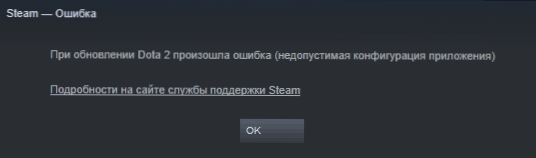
- 3408
- 683
- Drahomír Novák
Pri aktualizácii alebo inštalácii hry a DLC v Steam môžete získať chybové hlásenie „neprijateľná konfigurácia aplikácií“ a pri už nainštalovanej hre niektorí používatelia čelia inej chybe “. Konfigurácia aplikácie nie je k dispozícii “. Chyby majú rôzne dôvody, ale zvyčajne sa problém vyrieši.
V tejto inštrukcii, podrobne o tom, ako tieto chyby opraviť pri inštalácii, aktualizácii alebo začatí hier v Steam.
Neprijateľná konfigurácia aplikácií pri inštalácii alebo aktualizácii hry
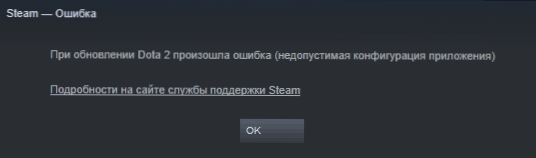
Ak sa stretávate s chybou v procese aktualizácie alebo inštalácie akejkoľvek hry, odporúčam skontrolovať jednoduché riešenie problému, ktorý funguje s niektorými používateľmi:
- Výstup z pary: Použite kontextovú ponuku ikony aplikácie v oblasti upozornení, jednoduché zatvorenie okna nestačí.

- Spustite Steam v mene administrátora: kliknite na štítok s pravým tlačidlom myši a vyberte príslušnú položku kontextuálnej ponuky.
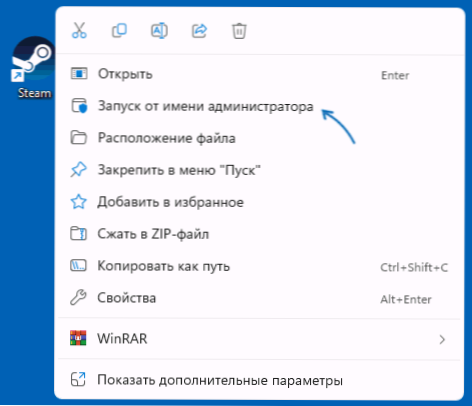
- Skontrolujte, či sa inštalácia alebo aktualizácia vykonáva teraz.
- Niektoré recenzie tvrdia, že odstránenie štítkov zodpovedajúcej aplikácie z pracovnej plochy pred spustením pary v mene správcu môže navyše pomôcť.
Vyššie opísaná metóda pomáha, ale nie vždy, pretože príčina chyby „neprijateľná konfigurácia aplikácie“ môže byť chyby v súbore Appinfo.Vdf. Ak ich chcete opraviť, postupujte podľa nasledujúcich krokov:
- Úplne nechajte pary (použite kontextové menu ikony oznámenia).
- Prejdite do priečinka
C: \ Program Files (x86) \ steam \ appcache \
- Odstrániť súbor Appinfo.Vdf
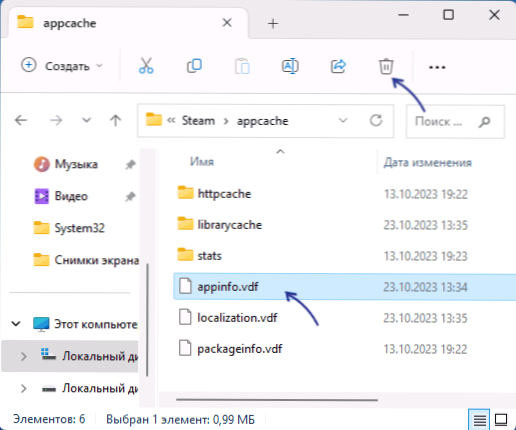
- Reštartujte paru a skontrolujte, či bola opravená chyba.
Druhá metóda sa vo väčšine prípadov spustí. Ak to však nepomohlo, môžete z počítača odstrániť pary a preinštalovať - toto je tiež pracovná opcia.
Konfigurácia aplikácií nie je k dispozícii pri spustení hry
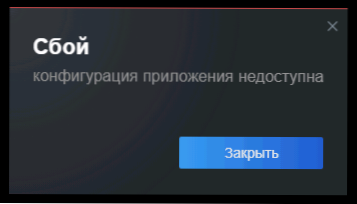
Ďalšou možnosťou pre podobnú chybu je správa „Zlyhanie. Konfigurácia aplikácie nie je k dispozícii “pri spustení hry. Možné riešenia:
- If an error appears when you start a game from a shortcut on the desktop, but disappears if you press the "Play" button on Steam, try: delete the shortcut from the desktop, open the game page in Steam, press the settings button and Vyberte „Vytvoriť štítok v tabuľke pracovníkov“ v časti „Správa“.
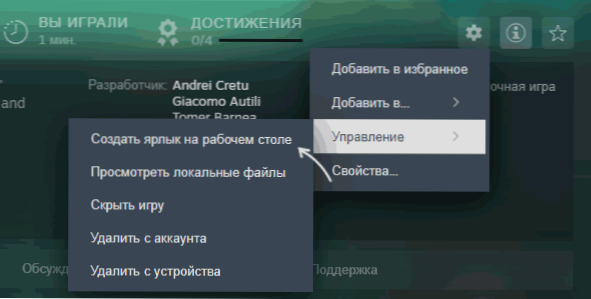
- Prejdite na stránku hry v aplikácii Steam, kliknite na tlačidlo Nastavenia (tlačidlo s obrázkom šiestich) a otvorte položku „Vlastnosti“. Prejdite na kartu „Nainštalované súbory“ a kliknite na „Skontrolujte integritu herných súborov“, počkajte na dokončenie kontroly a potom skúste hru znova spustiť.
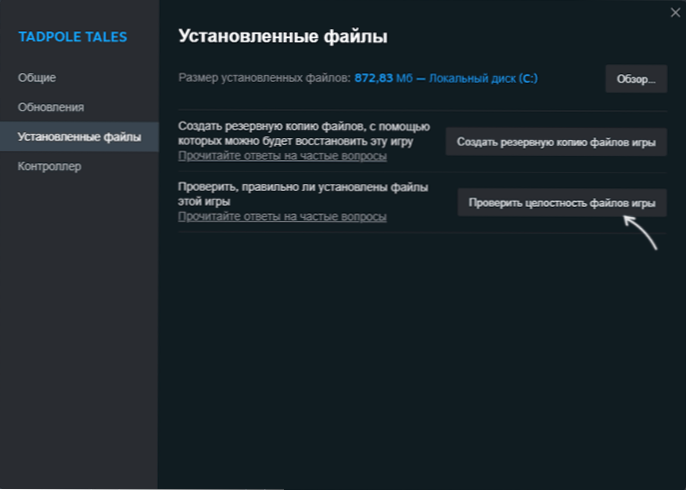
- Ak predchádzajúce dva body nefungovali, skúste použiť metódu s úplným výstupom z Steam a odstrániť súbor Appinfo.Vdf Z priečinka
C: \ Program Files (x86) \ steam \ appcache \
Dúfam, že vo vašom prípade bude fungovať jedna z navrhovaných možností. Bol by som vďačný, keby ste mohli napísať v komentároch, s ktorou chybou ste sa stretli a ktoré z týchto prístupov fungovali.
- « Chrome otvára vyhľadávanie namiesto lokality - riešenie
- Ako zistiť UEFI alebo Legacy Windows na počítači »

